萬盛學電腦網 >> 圖文處理 >> Photoshop教程 >> ps鼠繪教程 >> photoshop繪制南孚電池教程
photoshop繪制南孚電池教程

一、新建一個頁面(大小根據自己的需要),新建圖層後,根據電池的展開比例畫一個矩形,填充黑色。
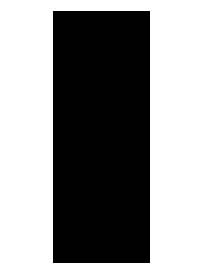
二、畫與黑底同寬的選區,分上下兩部分。
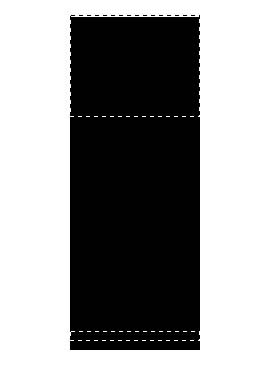
三、選擇漸變工具,編輯漸變工具。
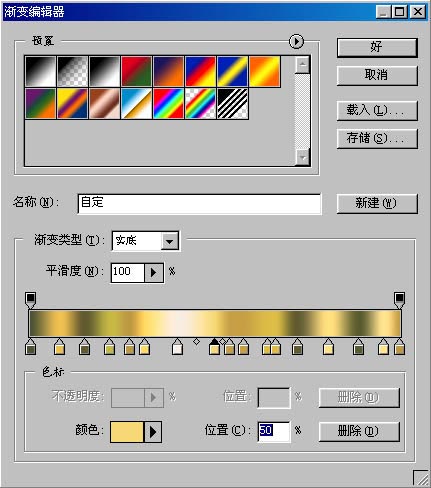
四、水平方向畫出金屬部分,然後取消選區。
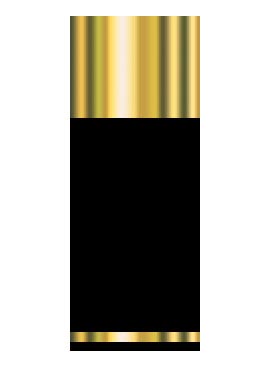
五、把需要的文字、圖案(已經在矢量軟件裡畫好的)放在相應位置,用路徑勾出白色裝飾條,去掉多余的金屬部分。

六、關閉背景層眼睛,CTRL+A,全選後,CTRL+SHIFT+C合並拷貝。
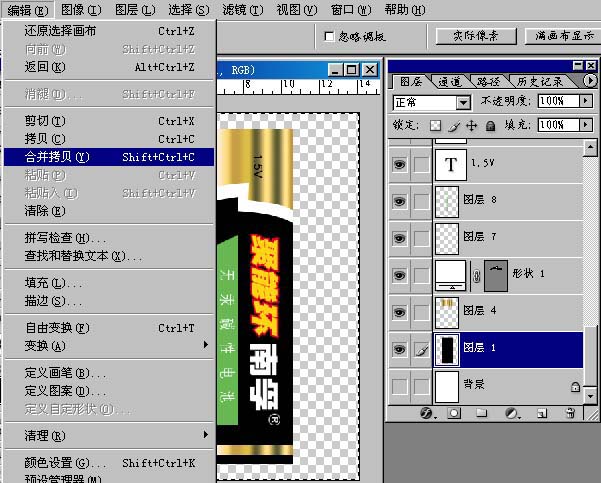
七、CTRL+V粘貼,並關閉其它圖層眼睛。
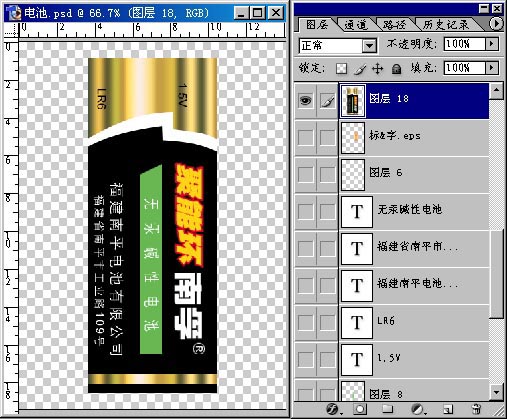
八、給圓柱型執行濾鏡-渲染-3D變換,並垂直方向改變角度,並移動到適當位置。
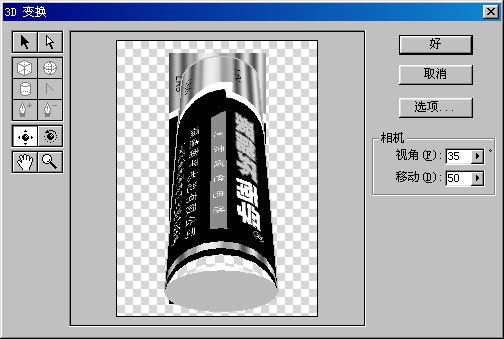
九、利用鋼筆工具勾出變換後的電池輪廓,刪除多余部分,CTRL+T自由變換至需要的角度和位置。

十、下面開始畫電池底部。新建圖層,先畫一個圓,填充灰色。
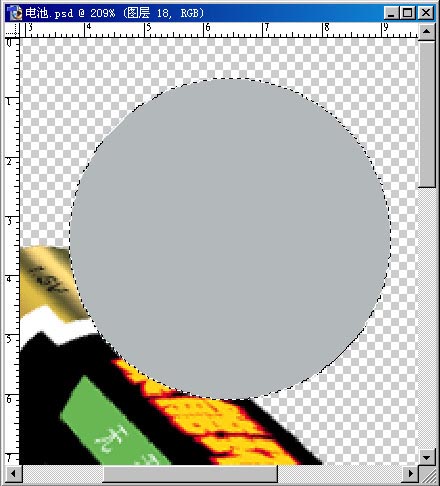
十二、用噴槍、加深工具、減淡工具分別在這兩層上畫出明暗,添加濾鏡-模糊-高斯模糊。並適當模糊,數值自定義。

十三、合並這兩個圖層,添加濾鏡-雜色-添加雜色。

十四、給底部加上文字,邊緣做的不要太光滑。

十五、把文字填充白色,圖層透明度改為30%。

十六、新建圖層,畫紅色的“聚能圈”,使其與電池底部圖層對齊,並添加濾鏡-雜色-添加雜色,數值自定義。

十七、用路徑工具補足因3D變換造成的底部不足的黑 。

十八、合並電池底部的所有圖層,CTRL+T自由變換,使其適合電池底部。

十九、加高光、反光部分,完成。

最終的效果圖:

ps鼠繪教程排行
相關文章
copyright © 萬盛學電腦網 all rights reserved



